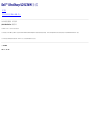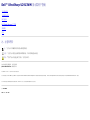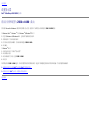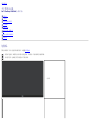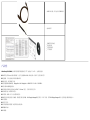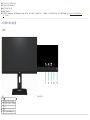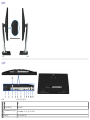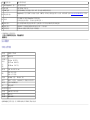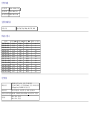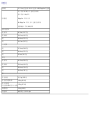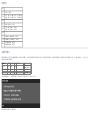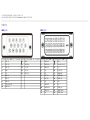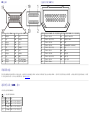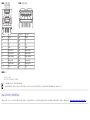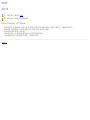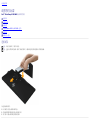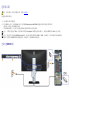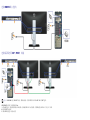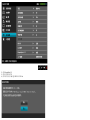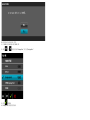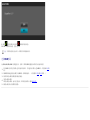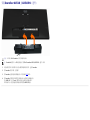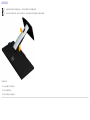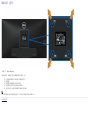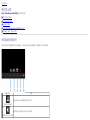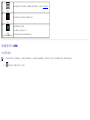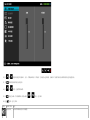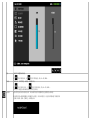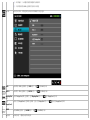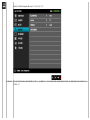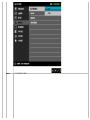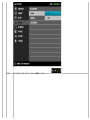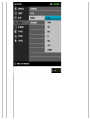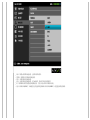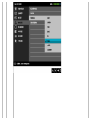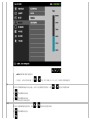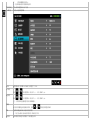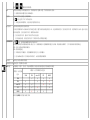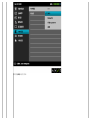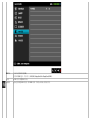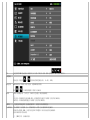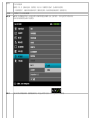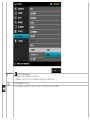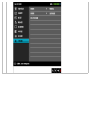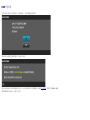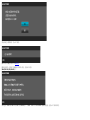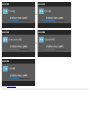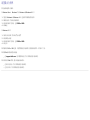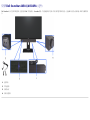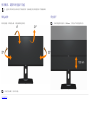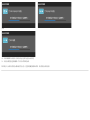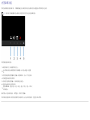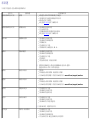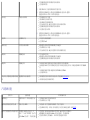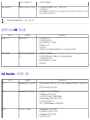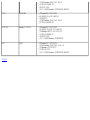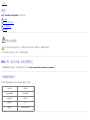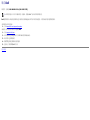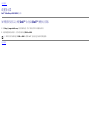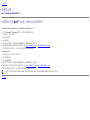Dell™ UltraSharp U2913WM 显示器
用户指南
将显示分辨率设置为 2560 x 1080(最大)
本文档中的信息会随时变更,恕不另行通知。
©2012-2016 Dell Inc. 保留所有权利。
未经 Dell Inc. 书面许可,严禁以任何形式复制本文档之内容。
本文中使用的商标: Dell 和 DELL 标志是 Dell Inc. 的商标;Microsoft 和 Windows 是 Microsoft Corporation 在美国及/或其他国家的商标或注册商标; Intel 是 Intel Corporation 在美国及其他国家的注册商标;ATI 是 Advanced Micro Devices, Inc. 的商标;
本文中用到的其它商标和品牌名称均属其各自拥有人所有。Dell Inc. 对于自己之外的商标和品牌名称没有任何专有利益。
型号 U2913WMt
2016 年 6 月 Rev. A10

Dell™ UltraSharp U2913WM 显示器用户指南
关于本显示器
安装设置显示器
操作显示器
Dell Display Manager 用户指南
故障排除
附录
注、注意和警告
注: “注”表示可以帮助您更好使用显示器的重要信息。
注意: “注意”表示可能会造成硬件损坏和数据丢失,并告诉您如何避免该问题。
警告: “警告”表示可能会造成财产损失、人身伤害或死亡。
本文档中的信息会随时变更,恕不另行通知。
©2012-2016 Dell Inc. 保留所有权利。
未经 Dell Inc. 书面许可,严禁以任何形式复制本文档之内容。
本文中使用的商标: Dell 和 DELL 标志是 Dell Inc. 的商标;Microsoft 和 Windows 是 Microsoft Corporation 在美国及/或其他国家的商标或注册商标; Intel 是 Intel Corporation 在美国及其他国家的注册商标;ATI 是 Advanced Micro Devices, Inc. 的商标;
本文中用到的其它商标和品牌名称均属其各自拥有人所有。Dell Inc. 对于自己之外的商标和品牌名称没有任何专有利益。
型号 U2913WMt
2016 年 6 月 Rev. A10

返回目录页
设置显示器
Dell™ UltraSharp U2913WM 显示器
将显示分辨率设置为 2560 x 1080(最大)
要在使用 Microsoft
®
Windows
®
操作系统时获得最大显示性能,请按照以下步骤将显示分辨率设置为 2560 X 1080 像素:
在 Windows Vista
®
,Windows
®
7 或 Windows
®
8/Windows
®
8.1 中:
1. 仅适用于Windows
®
8/Windows
®
8.1,选择桌面平铺切换到经典桌面。
2. 右键单击桌面,然后单击屏幕分辨率。
3. 按下鼠标左按钮将右移动移杆,将屏幕分辨率调整为 2560 X 1080。
4. 单击 确定。
在 Windows
®
10 中:
1. 在桌面上单击右键,然后单击“显示设置”。
2. 单击高级显示设置。
3. 单击屏幕分辨率下拉列表,选择 2560 X 1080。
4. 单击应用。
如果您没有看到 2560 X 1080 选项,那么您可能需要更新您的图形驱动程序。请选择下面最能描述您所使用计算机系统的情况,然后按照提供的说明操作:
1: 如果使用的是可以上网的 Dell™ 台式机或 Dell™ 便携式计算机。
2: 如果使用的是非 Dell™ 台式机、便携式计算机或图形卡。
返回目录页

支架
电源电缆(因国家/地区不同而异)
DP电缆(Mini-DP 到 DP )
DVI-DL 双链路电缆

USB 3.0上游线(启用显示器上的USB 端口)
魔术贴扎带
驱动程序和文档光盘
快速安装指南
安全和管制信息
工厂校准报告
产品特性
UltraSharp U2913WM 显示器采用有源矩阵的薄膜晶体管(TFT)液晶显示屏(LCD)。显示器特性包括:
■
28.75英寸(73.02 cm)对角线可视图像尺寸。宽屏全高清2560 x 1080(21:9宽高比)分辨率,支持低分辨率全屏。
■ 超宽视角,可以坐着或站着观看或者从侧面观看。
■ 倾斜、旋转、垂直伸展调节功能。
■ 支持双链路DVI-D(HDCP)、DisplayPort、Mini DisplayPort、HDMI和DP 1.2、VGA、以及USB3.0。
■ 支持并排画面(PBP)选择模式。
■ 可拆卸底座和视频电子标准协会(VESA™)100 mm 安装孔,可实现灵活的安装方案。
■ 即插即用功能(如果您的系统支持)。
■ 屏幕菜单(OSD)调节,便于设置和优化屏幕。
■ 软件和文档介质包括信息文件(INF)、图像彩色匹配文件(ICM)、Dell Display Manager软件应用程序、以及产品文档。附带 Dell Display Manager 软件(包括在随显示器提供的光盘中)。
■ 安全锁紧槽。
■ 支持资产管理。
■ 可在保持图像品质的前提下从宽屏转换为标准宽高比。
■ BFR/PVC-减少。
■ 无砷玻璃。

后视图
后视图 后视图(包括显示器支架)
标签 说明 使用
1 VESA 安装孔(100 mm x 100 mm - 位于连接底板后部) 壁挂式显示器采用兼容 VESA 的壁挂安装套件(100 mm x 100 mm)。
2 认证标签 列出了认证准许。
3 支架卸下按钮 按下可以松开支架。
4 安全锁紧槽 帮助固定显示器。
5 服务标签 如果您需要联系 Dell 寻求技术帮助,请参考这个标签。
6 条形码序列号标签 如果您需要联系 Dell寻求技术支持请参考此标签。
7 Dell Soundbar 安装支架 用于连接选配的 Dell Soundbar(专用音箱)。
8 USB 插槽 用于连接您的 USB 装置。
9 电缆管理槽 用于将电缆有条理地安装在槽内。

侧视图
左视图 右视图
底视图
底视图 底视图(包括显示器支架)
标
签
说明 使用
1 交流电源电缆连接器 连接电源电缆
2
Dell Soundbar 用直流电源连接
器
连接 Soundbar 专用音箱(选配)的电源电缆。
3 VGA 连接器 连接计算机的 VGA 电缆

4 DP 连接器(输入) 连接计算机的 DP 电缆
5 Mini DisplayPort接口(输入) 连接计算机的 DP 电缆
6 DVI 连接器 连接计算机DVI(双链接)线。
7 HDMI 连接器 连接到配备HDMI输出(或等效输出)的设备,如PC、笔记本电脑、DVD播放机或机顶盒。
8
DP 连接器(输出)
DisplayPort输出,适用于支持MST(多流传输)的显示器。在MST链中,DP 1.1显示器只能连接为最后一台显示器。 如要启用MST,请参见“
连接显示器以使用DP MST功能”一节的说
明。
9
音频接口
适用于HDMI 1.4音频声道或DisplayPort 1.2音频声道输出。
将音频声道输出连接到黑色接口。 使用此接口连接2.0声道音频。 *
10 USB 上游端口 使用显示器随附的 USB 电缆连接显示器和计算机。连接该电缆之后,即可使用显示器侧面和底部的 USB 连接器。
11 USB 下游端口 连接USB设备。只有将USB上游线缆从计算机连接到显示器后,方可使用此接口。
12 支架锁定按钮 使用 M3 x 6 毫米螺丝将支架锁定到显示器(未提供螺丝)
* 音频线路输出接口不支持使用耳机。
显示器规格
平面显示屏规格
屏幕类型 有源矩阵 - TFT LCD
面板类型 AH平面切换
可视图像尺寸
对角线
水平
垂直
73.02 cm (28.75 英寸)
672.77 mm (26.49 英寸)
283.82 mm (11.17 英寸)
像素点距 0.09(H)x 0.26(V)mm
视角
178º(垂直,典型值)
178º(水平,典型值)
照度输出 300 cd/m²(典型),50 cd/m²(最小)
对比度 1000 至 1(典型值),2,000,000 至 1(典型动态对比度功能开启)
面板涂层 防眩光,3H表面硬化涂层
背光 LED 边光系统
背光灯使用寿命 3万小时
响应时间 8 ms 灰阶至灰阶(典型值)
色彩深度 1670 万色
颜色范围 sRGB >99%
*[U2913WM] 颜色范围(典型值)基于 CIE1976 (82%) 和 CIE1931 (72%) 测试标准。
警告:若来自耳机的升压过大,可能会造成听力
受损或失去。

分辨率规格
水平扫描范围 30 kHz - 94 kHz (自动)
垂直扫描范围
56 Hz
- 86Hz (
自动)
最大的预置分辨率 2560
x 1080,60 Hz
支持的视频模式
视频显示功能 480p, 576p, 720p, 1080p, 480i, 576i, 1080i
预设显示模式
显示模式 水平频率(kHz) 垂直频率(Hz) 像素时钟(MHz) 同步极性(水平/垂直)
VESA, 720 x 400 31.5 70.0 28.3 -/+
VESA, 640 x 480 31.5 60.0 25.2 -/-
VESA, 640 x 480 37.5 75.0 31.5 -/-
VESA, 800 x 600 37.9 60.0 40.0 +/+
VESA, 800 x 600 46.9 75.0 49.5 +/+
VESA, 1024 x 768 48.4 60.0 65.0 -/-
VESA, 1024 x 768 60.0 75.0 78.8 +/+
VESA, 1152 x 864 67.5 75.0 108.0 +/+
VESA, 1280 x 1024 64.0 60.0 108.0 +/+
VESA, 1280 x 1024 80.0 75.0 135.0 +/+
VESA, 1680 x 1050 75.0 60.0 148.5 +/+
VESA, 1920 x 1080 67.5 60.0 148.5 +/+
VESA, 1920 x 1080 55.6 49.9 141.5 +/+
VESA, 2560 x 1080 66.7 60.0 185.6 +/+
电气规格
视频输入信号
模拟 RGB,0.7 伏 +/-5%,正极性,75 欧输入阻抗
数字 DVI-D TMDS, 每一条差分线路 600mV,正极性,50 欧输入阻抗
DP(Display Port) 1.2/HDMI1.4 信号输入支持
同步输入信号 单独水平和垂直同步,无极性 TTL 电平,SOG (复合绿同步)
交流输入电压/频率/电流 100
VAC - 240 VAC / 50 Hz 或 60 Hz + 3 Hz / 1.5 A (典型值)
浪涌电流
120 V:30 A (最大值)
240 V:60 A (最大值)

物理特性
连接器类型 15 针 D-Sub 蓝色连接器;DVI-DL 白色连接器;HDMI/DisplayPort 黑色连接器
信号电缆类型
数字:可分离,DVI-DL 实心针,运输时与显示器分离
模拟:可分离,D-Sub, 15针
Display Port:可分离, 实心针
Mini Display Port:可分离, 实心针,运输时与显示器分离
高清多媒体接口:可分离,HDMI, 19针
显示器(包括支架)
高度(展开时) 487.0 mm (19.17 英寸)
高度(收缩时) 358.7 mm (14.12 英寸)
宽度 699.8 mm (27.55 英寸)
厚度 194.2 mm (7.65 英寸)
尺寸(无支架)
高度 317.0 mm (12.48 英寸)
宽度 699.8 mm (27.55 英寸)
厚度 61.2 mm (2.41 英寸)
支架尺寸
高度(展开时) 401.2 mm (15.80 英寸)
高度(收缩时) 358.1 mm (14.10 英寸)
宽度 288.0 mm (11.34 英寸)
厚度 194.2 mm (7.65 英寸)
重量
重量(包括包装) 11.35 kg (25.02 磅)
重量(包括支架装置和电缆) 8.34 kg (18.39 磅)
重量(无支架装置)
(用于壁挂或者 VESA 安装方式 - 无电缆)
5.76 kg (12.70 磅)
支架装置的重量 1.95 kg (4.30 磅)
前部边框光泽 Dell标准黑色(低光泽17+/-3gu)

环境特性
温度
工作
0
°C
至
40 °C
非工作
存放:-20 °C 至 60 °C (-4 °F 至 140 °F)
运输:-20 °C 至 60 °C (-4 °F 至 140 °F)
湿度
工作 10% 至 80% (无冷凝)
非工作
存放:5% 至 90% (无冷凝)
运输:5% 至 90% (无冷凝)
海拔
工作 5,000 m (16,400 ft),最大值
非工作 10,668 m (35,000 ft),最大值
散热量
307.09 BTU/h (最大值)
109.19 BTU/h(典型值)
电源管理模式
如果您的 PC 机中安装了符合 VESA DPM™ 规定的显卡或者软件,显示器可自动降低非使用状态时的功耗。这种功能称为节能模式*。计算机检测到键盘、鼠标或者其它输入设备的输入信号时,显示器自动恢复运行。下表显示了这
种自动节能功能的功耗和信号:
VESA模式 水平同步 垂直同步 视频 电源指示灯 功耗
正常运行 活动 活动 活动 白色
90 W (最大值)**
32 W (典型值)
活动关闭模式 非活动 非活动 空白 白色(有节奏闪烁) 低于0.5 W
关闭
-
-
- 关闭 低于0.5
W
只有在标准操作模式下,才能使用 OSD。 在停用模式下按任何按钮时,将会出现以下信息:
激活计算机和显示器以访问 OSD 菜单。

* 只有在切断显示器的电源时,关闭模式下的功耗才为 0。
* 最大功耗是在显示器设定为最大亮度, Dell Soundbar 及 USB 开启状况下测得。
针脚分配
VGA连接器 DVI连接器
针脚号码 显示器接口的15针一侧 (未包括线缆) 针脚号码 显示器接口的15针一侧 (未包括线缆)
1 视频-红色 11 GND
2 视频-绿色 12 DDC 数据
3 视频-蓝色 13 水平同步
4 GND 14 垂直同步
5 自检 15 DDC 时钟
6 GND-R
7 GND-G
8 GND-B
9 计算机 5V/3.3V
10 GND-同步
针脚号码 显示器接口的24针一侧 针脚号码 显示器接口的24针一侧
1 TMDS RX2- 13 浮动
2 TMDS RX2+ 14 +5V/+3.3V 电源
3 TMDS 接地 15 自检
4 浮动 16 热插拔检测
5 浮动 17 TMDS RX0-
6 DDC 时钟 18 TMDS RX0+
7 DDC 数据 19 TMDS 接地
8 浮动 20 浮动
9 TMDS RX1- 21 浮动
10 TMDS RX1+ 22 TMDS 接地
11 TMDS 接地 23 TMDS Clock+
12 浮动 24 TMDS Clock-

DP连接器 已连接信号线的 19 针端
针脚号码 显示器接口的20针一侧 针脚号码 显示器接口的20针一侧
1 ML0(p) 11 接地
2 接地 12 ML3(n)
3 ML0(n) 13 接地
4 ML1(p) 14 接地
5 接地 15 AUX(p)
6 ML1(n) 16 接地
7 ML2(p) 17 AUX(n)
8 接地 18 HPD
9 ML2(n) 19
DP_PWR Return
10 ML3(p) 20 +3.3V DP_PWR
针脚号码 显示器接口的19针一侧 (未包括线缆) 针脚号码 显示器接口的19针一侧 (未包括线缆)
1 T.M.D.S. 数据 2- 11 T.M.D.S. Clock 屏蔽
2 T.M.D.S. 数据 2 屏蔽 12 T.M.D.S. Clock -
3 T.M.D.S. 数据 2+ 13 CEC
4 T.M.D.S. 数据 1+ 14 Reserved(N.C. on device)
5 T.M.D.S. 数据 1 屏蔽 15 SCL
6 T.M.D.S. 数据 1- 16 SDA
7 T.M.D.S. 数据 0+ 17 线缆检测
8 T.M.D.S. 数据 0 屏蔽 18 +5V 电源
9 T.M.D.S. 数据 0- 19 热插入检测
10 T.M.D.S. Clock +
即插即用功能
您可在任何兼容即插即用功能的系统中安装该显示器。显示器可使用显示数据通道(DDC)协议自动为计算机提供扩展显示标识数据(EDID),使系统可自行配置并优化显示器的设置。大多数显示器的安装过程都自动执行;如果需
要,您可选择不同的设置。关于更改显示器设置的详情,请参见
操作显示器。
通用串行总线(USB)接口
本节介绍显示器左侧的USB端口。
注: 此显示器支持USB 3.0。
传输速度 数据传输率
功耗
超高速 5
Gbps 4.5W (每个端口的最大值)
高速 480 Mbps 2.5W (每个端口的最大值)
全速 12 Mbps 2.5W (每个端口的最大值)
低速 1.5 Mbps 2.5W (每个端口的最大值)

USB
上游连接器
USB
下游连接器
针脚编号 信号名称
11 VBUS
2 D-
3 D+
4 GND
5 StdB_SSTX-
6 StdB_SSTX+
7 GND_DRAIN
8 StdB_SSRX-
9 StdB_SSRX+
外壳
屏蔽
针脚编号 信号名称
1 VBUS
2 D-
3 D+
4 GND
5 StdA_SSRX-
6 StdA_SSRX+
7 GND_DRAIN
8 StdA_SSTX-
9 StdA_SSTX+
外壳
屏蔽
USB端口
1 个上游 - 背面
4 个下游 - 2 个在背面;2 个在左侧
注:为使用USB 3.0功能,计算机须支持USB 3.0。
注:显示器的 USB 接口只有在显示器已开启或者在节能模式中才可使用。如果关闭显示器后重新开机,连接的外围设备可能需要数秒时间才可继续正常工作。
液晶显示器质量和像素规定
在液晶显示器生产过程中,某个或者多个像素有时会保持不变状态,这些像素很难发现,而且不会影响显示器质量或者功能。有关Dell 显示器质量和像素,详情请访问 Dell 支持站点:www.dell.com/support/monitors。

维护指导
清洁显示器
警告: 在清洁显示器之前,请阅读并遵守安全说明。
警告: 在清洁显示器之前,从电源插座上拔下显示器的电源电缆。
在拆除包装、清洁或者搬运显示器时,应遵守以下最佳操作说明:
如需清洁防静电屏幕,用水稍稍蘸湿柔软、干净的抹布。如果可能,请使用适用于防静电涂层的专用屏幕清洁纸巾或溶液。不得使用汽油、稀释剂、氨水、磨蚀性清洁剂或者压缩空气。
如需清洁显示器,用温水稍稍蘸湿抹布。不可使用任何类型的清洁剂,因为某些清洁剂会在显示器表面上留下乳状薄膜。
如果在拆除显示器包装时发现白色粉末,可用抹布擦除。
在搬运显示器时应谨慎小心,因为颜色较深的显示器在划伤时会显示出比浅色显示器更明显的白色划痕。
为使显示器达到最佳显示质量,请使用动态变化的屏幕保护程序,在不使用时请关闭显示器。
返回内容页面

连接显示器
警告: 在您开始执行本节的任何操作之前,请遵守安全说明。
在连接显示器和计算机时:
1. 关闭计算机并断开电源电缆。
2. 将白色DVI-D(数字)或蓝色VGA(模拟)或黑色DP(DisplayPort)/mDP/HDMI线连接到计算机后部相应的视频端口。
请勿在同一计算机上同时使用所有线缆。
同时使用所有线缆时,应将它们分别连接到配备相应视频系统的多台不同的计算机。
注意: 不要同时将蓝色的 VGA,白色的 DVI 或黑色的 DisplayPort 线缆同时连接到计算机上。 所有显示器都附带有 VGA(蓝色)线缆。
注意: 如果连接了平板电脑或DVD/Blu-Ray播放机,最大输出分辨率可能限制为1920 x 1080。在此情况下,如果希望使用平板电脑的原始
分辨率,请将显示器OSD的视频设置切换至1:1(在此情况下,屏幕侧面可能出现黑条)。
连接白色DVI电缆

连接蓝色VGA电缆(选件)
连接黑色DisplayPort(或miniDP)线
ページが読み込まれています...
ページが読み込まれています...
ページが読み込まれています...
ページが読み込まれています...
ページが読み込まれています...
ページが読み込まれています...
ページが読み込まれています...
ページが読み込まれています...
ページが読み込まれています...
ページが読み込まれています...
ページが読み込まれています...
ページが読み込まれています...
ページが読み込まれています...
ページが読み込まれています...
ページが読み込まれています...
ページが読み込まれています...
ページが読み込まれています...
ページが読み込まれています...
ページが読み込まれています...
ページが読み込まれています...
ページが読み込まれています...
ページが読み込まれています...
ページが読み込まれています...
ページが読み込まれています...
ページが読み込まれています...
ページが読み込まれています...
ページが読み込まれています...
ページが読み込まれています...
ページが読み込まれています...
ページが読み込まれています...
ページが読み込まれています...
ページが読み込まれています...
ページが読み込まれています...
ページが読み込まれています...
ページが読み込まれています...
ページが読み込まれています...
ページが読み込まれています...
ページが読み込まれています...
ページが読み込まれています...
ページが読み込まれています...
ページが読み込まれています...
ページが読み込まれています...
ページが読み込まれています...
ページが読み込まれています...
ページが読み込まれています...
-
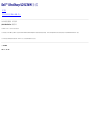 1
1
-
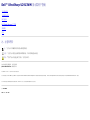 2
2
-
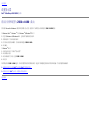 3
3
-
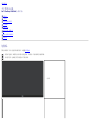 4
4
-
 5
5
-
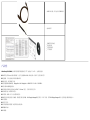 6
6
-
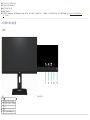 7
7
-
 8
8
-
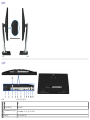 9
9
-
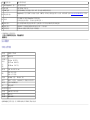 10
10
-
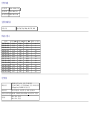 11
11
-
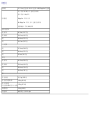 12
12
-
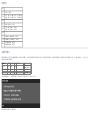 13
13
-
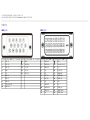 14
14
-
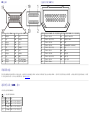 15
15
-
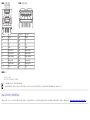 16
16
-
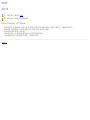 17
17
-
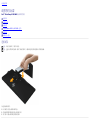 18
18
-
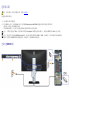 19
19
-
 20
20
-
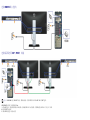 21
21
-
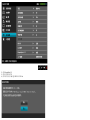 22
22
-
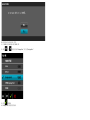 23
23
-
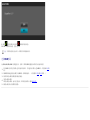 24
24
-
 25
25
-
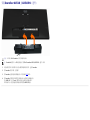 26
26
-
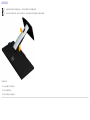 27
27
-
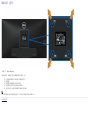 28
28
-
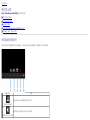 29
29
-
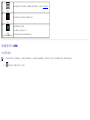 30
30
-
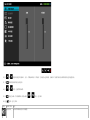 31
31
-
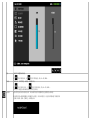 32
32
-
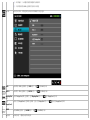 33
33
-
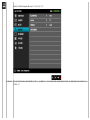 34
34
-
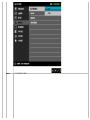 35
35
-
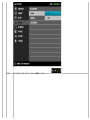 36
36
-
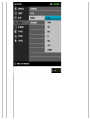 37
37
-
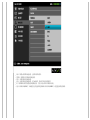 38
38
-
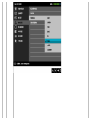 39
39
-
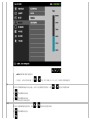 40
40
-
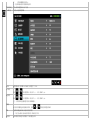 41
41
-
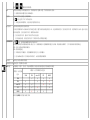 42
42
-
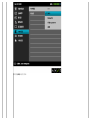 43
43
-
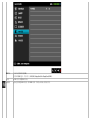 44
44
-
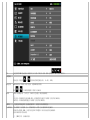 45
45
-
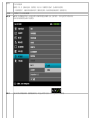 46
46
-
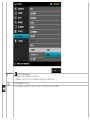 47
47
-
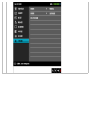 48
48
-
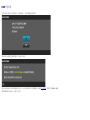 49
49
-
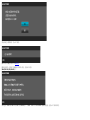 50
50
-
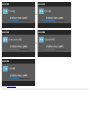 51
51
-
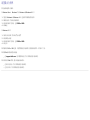 52
52
-
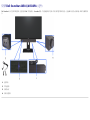 53
53
-
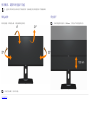 54
54
-
 55
55
-
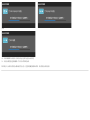 56
56
-
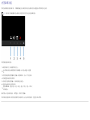 57
57
-
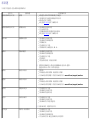 58
58
-
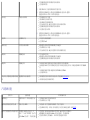 59
59
-
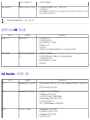 60
60
-
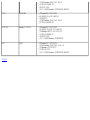 61
61
-
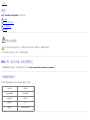 62
62
-
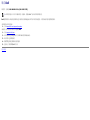 63
63
-
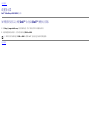 64
64
-
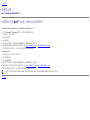 65
65